Как да стартирате SPSS Statistics

Научете как да започнете със SPSS Statistics и как да отворите набор от данни. Също така разберете каква е новата версия 27 и разгледайте накратко графичния интерфейс.
Частите за инвентара са тези артикули, които се появяват във фактури и поръчки за покупка и представляват физически стоки, които купувате, държите и продавате. QuickBooks 2013 може да ви помогне да проследявате инвентарните части. Например, ако сте търговец на дребно, всички тези неща, които стоят по рафтовете на вашия магазин, представляват инвентар. Ако сте производител, суровините, които купувате и след това използвате за сглобяване на вашите продукти, представляват инвентар.
За да настроите част от инвентара, покажете прозореца Нов артикул. Когато QuickBooks покаже прозореца, изберете Част от инвентара от падащия списък Тип. След това QuickBooks показва версията на частта за инвентара на прозореца за нов артикул.
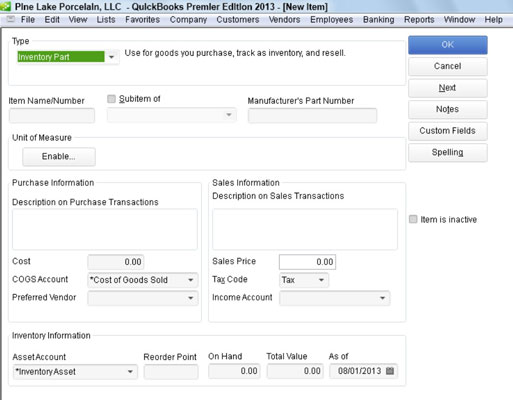
Използвайте полето Име/Номер на артикула, за да предоставите описателен, но кратък код или име за артикула. Ако елементът е поделемент на друг родителски елемент, поставете отметка в квадратчето Поделемент от и след това идентифицирайте родителския елемент, като използвате текстовото поле Поделемент от.
Полетата Информация за покупка и Информация за продажбите ви позволяват да определите информацията, която се появява в поръчките за покупка и фактурите. Полето Описание на транзакциите за покупка в областта Информация за покупка например ви позволява да предоставите текста, който QuickBooks пише в поръчките за покупка.
Можете също да познаете цената на покупката, като използвате текстовото поле Разходи. Посочете сметката за разходи за продадени стоки, която трябва да бъде дебитирана, когато този артикул се продава, като използвате падащия списък COGS Account, и идентифицирайте предпочитания доставчик за покупки на този артикул, като използвате падащия списък Предпочитан доставчик.
Полетата с информация за продажбите предоставят информацията, която QuickBooks е необходима, за да включи правилно артикула във фактура. Полето Описание на транзакциите за продажба предоставя пространство, което можете да използвате, за да предоставите описанието, което QuickBooks трябва да използва за този артикул във вашата фактура.
Полето Продажна цена ви позволява да предоставите вашата цена за артикула. Ако подлежите на данък върху продажбите, виждате (и трябва да използвате!) падащия списък с Данъчния код, за да посочите дали артикулът е облагаем или необлагаем за целите на данъка върху продажбите. И накрая, падащият списък Сметка за доходи ви позволява да посочите коя сметка за доходи трябва да бъде кредитирана, когато този артикул бъде продаден.
Ако сте объркани относно виждането на три падащи списъка на акаунта във версията на частта за инвентара на прозореца Нов артикул, имайте предвид, че когато продавате артикул, проследявате дохода, като кредитирате сметка за приходи и цената на стоките, продадени от дебитиране на сметката за разходи за продадени стоки.
Използвайте полетата с информация за инвентара, за да опишете как QuickBooks трябва да обработва проследяването на инвентара за артикула.
Например, използвайте падащия списък Asset Account, за да посочите кой акаунт QuickBooks трябва да използва за проследяване на инвестицията в долари в този елемент. Обикновено използвате акаунта за инвентарни активи. Въпреки това, възможно е да използвате някакъв друг акаунт за активи.
Използвайте полето Reorder Point, за да идентифицирате нивото на запасите, при което искате QuickBooks да ви предупреди да пренаредите артикула. Ако разполагате с наличност за този артикул, въведете количеството, което имате под ръка, и стойността, която имате на ръка, като използвате полетата Наличност и Обща стойност. Вие също така посочвате датата, към която информацията за количеството и стойността ви е правилна, като използвате полето От.
Наистина не трябва да въвеждате баланси на инвентара за артикул от инвентара, когато го настроите в списъка с артикули. Трябва да въвеждате или променяте количествата и стойностите на запасите, когато купувате инвентара (записан с прозореца Създаване на поръчки за покупка или прозореца Записване на проверки) и когато продавате инвентара (обикновено се записва с прозореца Създаване на фактури или прозореца Разписки за продажба).
Ако въведете количество, различно от нула или обща стойност, различна от нула, когато използвате прозореца Нов артикул, вие също трябва да направите запис в дневник, за да запишете другата половина от транзакцията. Ако този бизнес с „другата половина“ звучи сложно: Не трябва да въвеждате информация за количество или стойност в този прозорец.
Ако разбирате този бизнес „другата половина“, трябва да знаете по-добре от това да въвеждате информация за количество или стойност в прозореца за нов артикул!
Можете да щракнете върху бутона Правопис, за да проверите правописа на думите и фразите, които сте въвели в прозореца Нов елемент. Можете също да щракнете върху бутона Напред, за да запазите информацията, която сте въвели за даден артикул, и да покажете отново прозореца Нов елемент, за да можете да добавите друг елемент.
Научете как да започнете със SPSS Statistics и как да отворите набор от данни. Също така разберете каква е новата версия 27 и разгледайте накратко графичния интерфейс.
Slack е страхотен инструмент за сътрудничество. Готови ли сте да създадете потребителска група? Това ръководство ви превежда през процеса на тази функция за премиум план.
В QuickBooks 2010 използвате списък с доставчици, за да съхранявате записи за вашите доставчици. Списък с доставчици ви позволява да събирате и записвате информация, като адрес на доставчика, лицето за контакт и т.н. Можете да добавите доставчик към вашия списък с доставчици с няколко лесни стъпки.
QuickBooks 2010 улеснява счетоводителите да работят с файлове с клиентски данни. Можете да използвате функцията за копиране на счетоводителя в QuickBooks, за да изпратите просто по имейл (или охлюв) на вашия счетоводител копие на файла с данни на QuickBooks. Вие създавате копие на счетоводителя на файла с данни на QuickBooks, като използвате вашата версия на QuickBooks и истинския […]
За да въведете сметка, която получавате от доставчик, използвате транзакцията за сметка на QuickBook Online. QBO проследява сметката като дължима, която е задължение на вашия бизнес - пари, които дължите, но все още не сте платили. Повечето компании, които влизат в транзакции на сметки, правят това, защото получават достатъчен брой сметки и […]
QuickBooks Online и QuickBooks Online Accountant съдържат инструмент, наречен Client Collaborator, който можете да използвате, за да общувате с клиента си относно съществуващи транзакции. Client Collaborator е двупосочен инструмент; вие или вашият клиент можете да изпратите съобщение, а получателят на съобщението може да отговори. Мислете за клиентския сътрудник като начин за […]
Научете за Slack, който ви позволява да общувате и да си сътрудничите с колеги във и извън вашата организация.
Изчисляването на разходите, базирано на дейност (накратко ABC) може да е най-добрата нова счетоводна идея през последните три десетилетия. Подходът всъщност е наистина лесен, ако вече сте използвали QuickBooks. Накратко, всичко, което правите, за да внедрите проста ABC система в QuickBooks, е това, което правите в момента. С други думи, просто продължавайте да проследявате […]
QuickBooks предоставя повече от 100 финансови отчети и счетоводни отчети. Можете да стигнете до тези отчети, като отворите менюто Отчети. Менюто „Отчети“ подрежда отчетите в приблизително дузина категории, включително „Компани и финансови“, „Клиенти и вземания“, „Продажби“, „Работни места“ и „Време и пробег“. За изготвяне на почти всеки от отчетите, достъпни чрез Отчетите […]
QuickBooks ви позволява да отделяте по-малко време за счетоводство и повече време за вашия бизнес. С помощта на преки пътища ще се движите през счетоводството си още по-бързо и по-лесно.







